4uKey - Tek Tıkla Kolay iPhone/iPad Kilit Açıcı
Ekran Kilidi/Apple ID/MDM/Ekran Süresi Şifresini Anında Kaldırın.
Kolay iPhone/iPad Kilit Açıcı
iPhone Şifresini Anında Kaldırın.
iPhone ekran kilidi değiştirmek için, Ayarlar > Face ID ve Parola > Parolayı Değiştir yolunu izleyin ve mevcut parolanızı girdikten sonra yeni bir parola oluşturun.
Parolayı unuttuysanız, cihazı sıfırlamanız gerekebilir. Bu yazıda, cihazınıza normal erişim sağlarken veya parola unutulduğunda ekran kilidi parolasını nasıl değiştireceğinizi ayrıntılı bir şekilde anlatacağız.

Kullanıcılar, şifreyi unutmaları, şifrenin başkaları tarafından öğrenilmesi veya daha güvenli bir parola tercih etmeleri nedeniyle iPhone ekran şifresi değiştirmek ister.
Cihaza normal şekilde erişebildiğinizde iPhone'da ekran kilidi nasıl değişir? Aşağıda açıklanan adımlar tüm iPhone modelleri için geçerlidir. Örneğin, eğer iPhone 5s ekran kilidi değiştirme veya iPhone 6 ekran kilidi değiştirme gibi işlemler yapmak istiyorsanız, bu adımları takip edebilirsiniz. Ekran kilidi değiştirme iPhone işlemi oldukça basit ve hızlı bir şekilde yapılabilir:
“Ayarlar” Uygulamasını Açın ve “Face ID ve Parola” veya “Touch ID ve Parola” Seçeneğine Gidin
İlk olarak, iPhone'unuzdaki “Ayarlar” uygulamasını açın. Ayarlar menüsünde “Face ID ve Parola” (eğer cihazınız Face ID destekliyorsa) veya “Touch ID ve Parola” (cihazınız Touch ID kullanıyorsa) seçeneğine tıklayın.
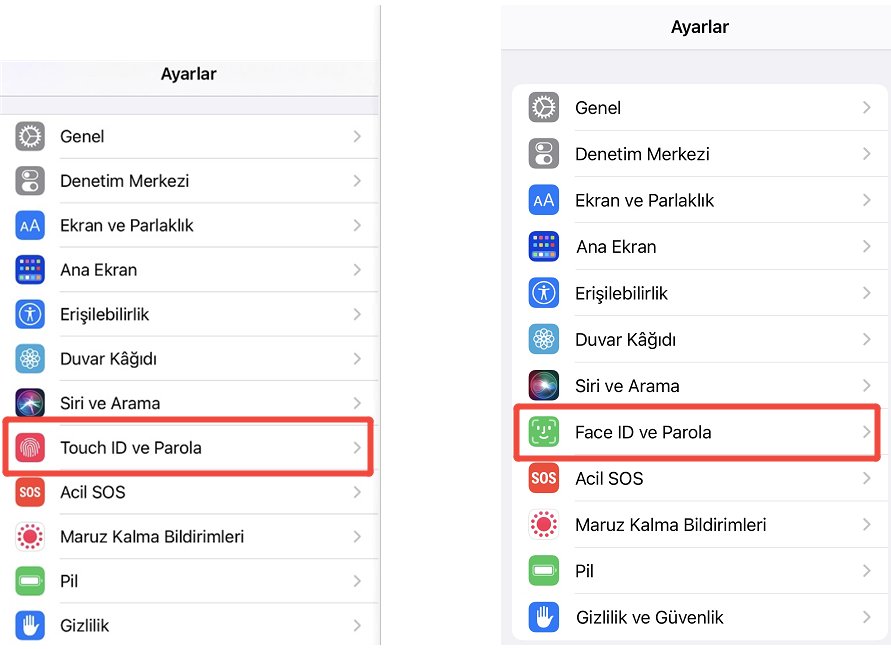
Mevcut Parolayı Girin
Sistem, kimliğinizi doğrulamak için mevcut ekran kilidi parolanızı girmenizi isteyecektir. Parolanızı doğru girdiğinizde, ayarlara erişebilirsiniz.

“Parolayı Değiştir” Seçeneğine Tıklayın
“Parola” sayfasında “Parolayı Değiştir” seçeneğine tıklayın. Ardından mevcut parolanızı girmeniz ve yeni bir parola belirlemeniz istenecektir.

Yeni Parolayı Belirleyin
Yeni ekran kilidi parolanızı belirleyin. iPhone, aşağıdaki parola türlerini destekler:
İhtiyacınıza ve güvenlik tercihinize göre bu seçeneklerden birini seçebilirsiniz.

iPhone ekran kilidi parolasını değiştirirken, Ayarlar menüsünde aşağıdaki ek güvenlik seçenekleriyle de karşılaşırsınız. Bu ayarları doğru yapılandırmak, hem kullanım kolaylığı sağlar hem de cihazınızın güvenliğini üst düzeye çıkarır:
🔒 Önerilen: 30 saniye veya 1 dakika gibi kısa süreler güvenlik açısından idealdir.
🔐 Bu erişimleri devre dışı bırakmak, kilit ekranından kişisel bilgilere erişimi engeller.
🔓 Bu özellik hırsızlık ve veri güvenliği açısından faydalıdır. Ancak, etkinleştirmeden önce verilerinizin iCloud veya iTunes ile yedeklendiğinden emin olun.
İşte, iPhone parola değiştirme işleminiz başarıyla tamamlandı. Bu konuda daha fazla bilgi edinmek için aşağıdaki resmi iPhone parola kılavuzuna göz atabilirsiniz.
Eğer "iPhone'da ekran kilidi nasıl değişir?" sorusunun cevabını arıyorsanız, ancak parolanızı unuttuysanız, parolayı doğrudan ayarlardan değiştiremezsiniz. Bu durumda, cihazınıza erişimi geri kazanmak için diğer yöntemlere başvurmanız gerekecektir.
iOS 15 ve sonrasında, Apple, Apple ID'niz ile ekran kilidi parolasını sıfırlamanıza olanak sağlayan kullanışlı bir özellik eklemiştir.
Yanlış Parolayı Girin
Eğer yanlış parolayı birkaç kez girerseniz, ekranda “iPhone Kullanılamıyor” uyarısı görünecektir.
Kurtarma Seçeneğini Seçin
“Parolayı mı Unuttunuz” seçeneğine veya "Sil: iPhone" seçeneğinetıkladığınızda iki kurtarma seçeneği görünecektir:
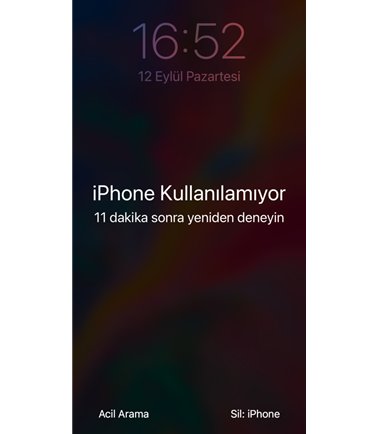
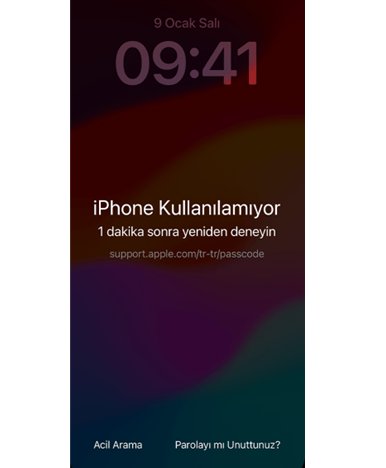
Parolayı Sıfırlayın
Hangi seçeneği seçerseniz seçin, işlemi tamamladıktan sonra yeni bir ekran kilidi parolası belirleyebilirsiniz.
Eğer cihazınızda “Find My iPhone” (iPhone’umu Bul) etkinse, iCloud üzerinden cihazınızı kurtarabilirsiniz. Bu işlem, özellikle iPhone 5s ekran kilidi değiştirme gibi eski modellerde etkili olabilir.
iCloud Web Sitesine Gidin
Başka bir cihazda tarayıcıyı açın, iCloud.com adresine gidin ve Apple ID'nizle giriş yapın.
“Find My iPhone” Seçeneğine Tıklayın
Giriş yaptıktan sonra “Find My iPhone” seçeneğine tıklayın.
Cihazınızı Seçin
“Find My iPhone” sayfasında, kurtarmak istediğiniz cihazı seçin.
“iPhone’u Sil” Seçeneğine Tıklayın
Cihazınızı seçtikten sonra “iPhone’u Sil” seçeneğine tıklayın.
iPhone’u Yeniden Ayarlayın
Geri yükleme tamamlandığında, cihazınızı yeniden başlatın ve yeni bir ekran kilidi parolası belirleyin.

Eğer “Find My iPhone” özelliği etkin değilse, iTunes üzerinden cihazınızı geri yükleyebilirsiniz. Ekran kilidi değiştirme iPhone işlemini başarılı bir şekilde yapmak için iTunes da kullanabilirsiniz.
iPhone’u Bilgisayara Bağlayın
iPhone'unuzu, iTunes yüklü bilgisayarınıza bir USB kablosu ile bağlayın.
Kurtarma Moduna Girin
Cihazınızın modeline göre kurtarma moduna girin ve ardından iTunes'u açın.
“Geri Yükle” Seçeneğini Seçin
iTunes, cihazınızı güncelleyip güncellemeyeceğinizi soracaktır. “Geri Yükle” seçeneğini tıklayın.
iPhone’u Yeniden Ayarlayın
Cihazınızı sıfırladıktan sonra, cihazınızda yeni bir ekran kilidi parolası belirleyebilirsiniz.
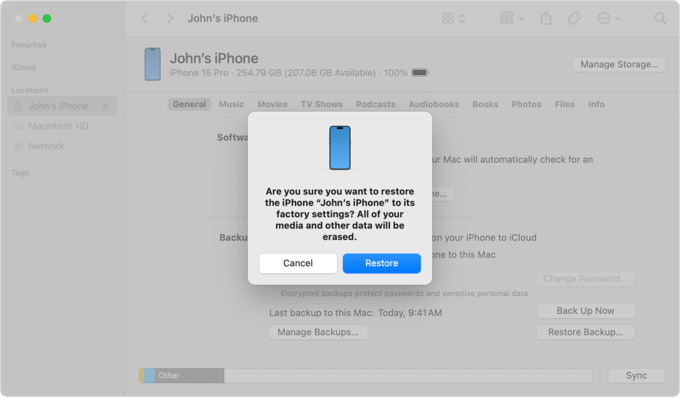
Eğer yukarıdaki adımlar işe yaramazsa, özellikle de Apple Kimliğinizi bile unuttuysanız, iPhone kilit ekranı şifre değiştirme konusunda daha hızlı bir çözüm arıyorsanız, Tenorshare 4uKey mükemmel bir alternatiftir.

Tenorshare 4uKey’i İndirin ve Kurun
Tenorshare’nin resmi web sitesinden 4uKey yazılımını indirin ve bilgisayarınıza kurun.
iPhone’unuzu Bağlayın
USB kablosu ile iPhone’unuzu bilgisayara bağlayın.
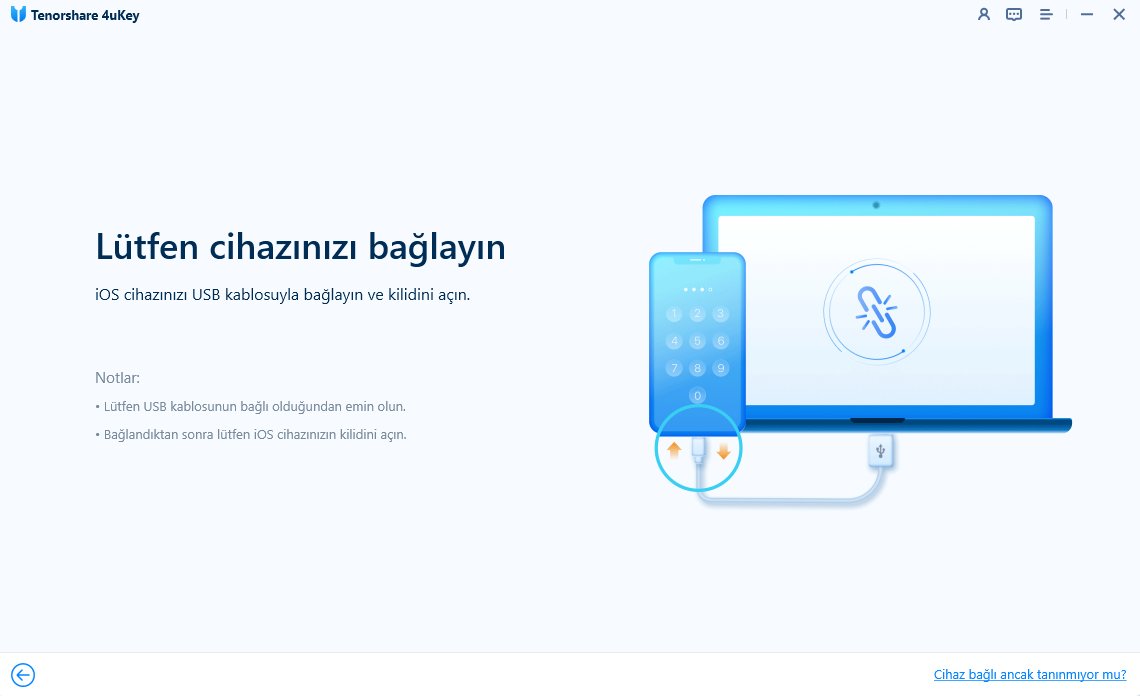
“iOS Ekran Kilidi Aç” Seçeneğini Seçin
4uKey yazılımını başlatın ve ana ekrandan “iOS Ekran Kilidi Aç” seçeneğine tıklayın.
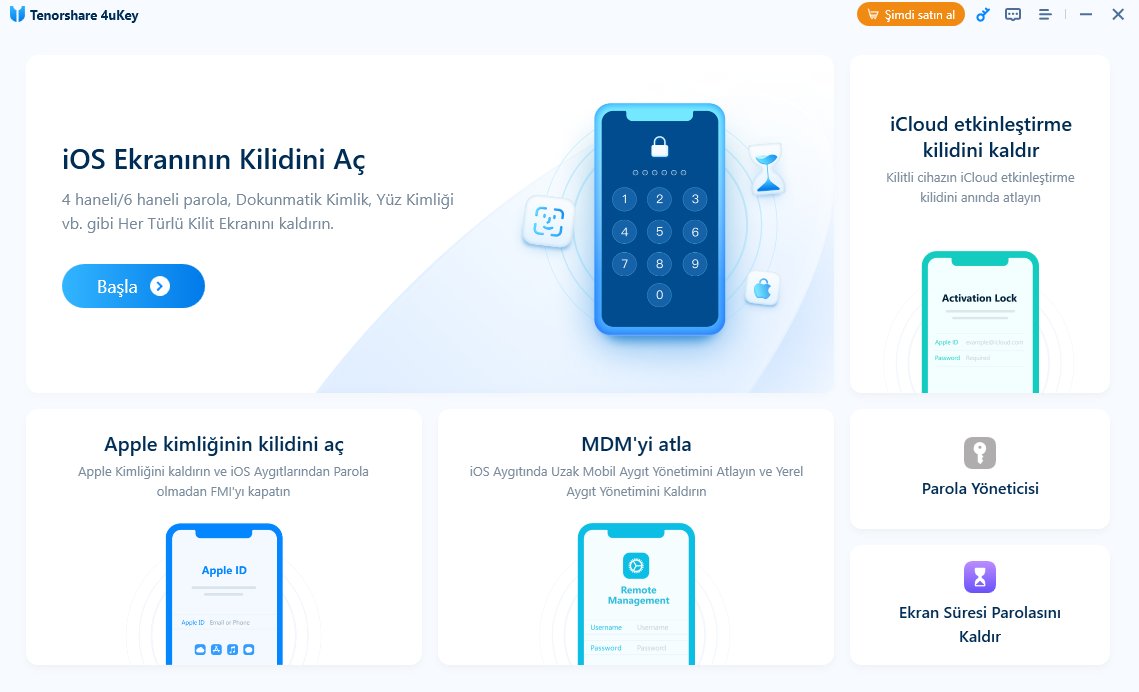
Parolayı Kaldırmaya Başlayın
Ekrandaki talimatları izleyerek “Kaldır” butonuna tıklayın ve 4uKey, cihazınızı kilidini açacaktır.
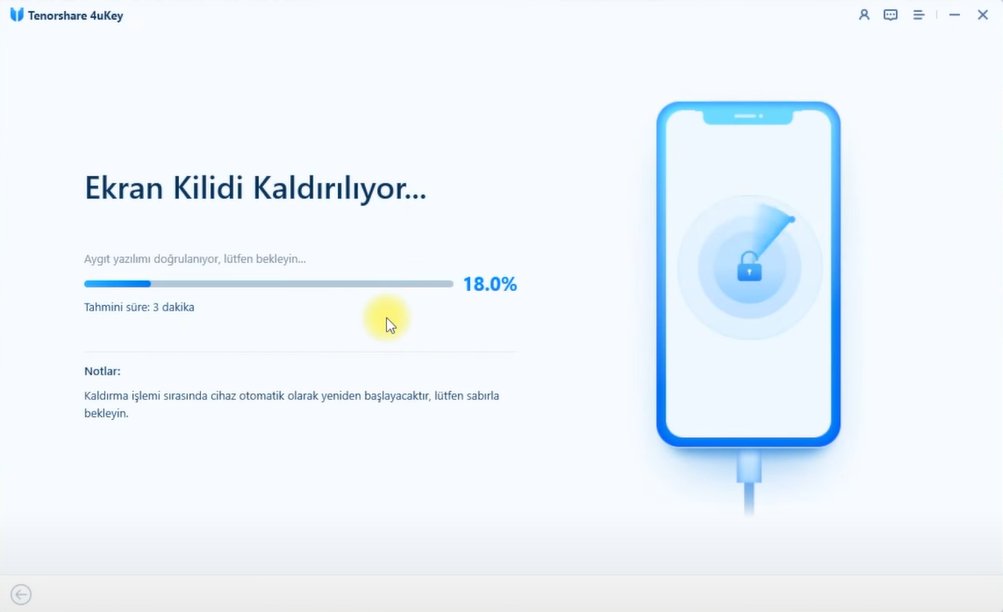
Yeni Ekran Kilidi Parolası Belirleyin
Kilit açma işlemi tamamlandıktan sonra, cihazınızı açıp yeni ekran kilidi parolasını belirleyebilirsiniz. Böylece iPhone telefon şifresi değiştirme işlemi tamamlandı.
iPhone'da kilit ekranını değiştirmek için Ayarlar > Duvar Kağıdı bölümüne gidin ve Yeni Bir Duvar Kağıdı Seç'e dokunun. Ardından, istediğiniz kilit ekranı stilini ve içeriğini seçerek ayarlayın.
iPhone 11’de tüm uygulamalara doğrudan kilit koymak mümkün olmasa da, Ekran Süresi ile bazılarını dolaylı olarak kısıtlayabilirsiniz. Bunun için Ayarlar > Ekran Süresi > Uygulama Sınırları adımlarını izleyin, uygulamayı seçip süreyi 1 dakika olarak belirleyin. Süre dolunca erişim için parola gerekir.
Ayarlar > Face ID ve Parola (veya Touch ID ve Parola) bölümüne gidin, mevcut parolanızı girin ve "Parolayı Kapat" seçeneğine dokunun. Güvenlik nedeniyle parola kaldırma işlemi sırasında kimlik doğrulaması gerekir.
Ayarlar > Touch ID ve Parola menüsüne gidin, eski parmak izini silmek için üzerine dokunun ve "Parmağı Sil" seçeneğini seçin. Ardından "Parmak İzi Ekle" diyerek yeni parmak izinizi tanımlayabilirsiniz.
iPhone ekran kilidi değiştirme işlemi oldukça basittir ve Ayarlar menüsünden yapılabilir. Ancak, parolayı unuttuysanız, iCloud, iTunes veya profesyonel bir araç olan Tenorshare 4uKey kullanarak cihazınıza erişim sağlamak gerekir. Her durumda, verilerinizi düzenli olarak yedeklemeyi unutmayın.
Tenorshare 4uKey, daha hızlı, verimli ve Apple ID gerektirmeyen bir çözüm sunarak iPhone’unuzu kolayca kilitsiz hale getirmenize yardımcı olur.
ve yorumunuzu yazın
Yorum Bırakın
Tenorshare makaleleri için yorumunuzu oluşturun
Ahmet Yıldız tarafından
2025-12-27 / iPhone Tips